

Informationspanelen överst på kontrollpanelen och operatörsvarningslampan varnar när en nätrengöringsenhet behöver bytas ut. Färgen på ikonen visar den aktuella statusen för tonerkassetten. (Läs mer om skrivarstatus)

|
Byte behövs snart. |

|
Byte behövs nu. |
Du kan kontrollera den aktuella statusen för tonerkassetten på kontrollpanelen. Plats: .
Utskriftsmodulen har två rengöringsnät. Bytet gäller båda rengöringsnäten. En guide leder dig igenom utbytesproceduren. Nedan hitta du stegen i stora drag.
Vänta tills fixeringsenheten har svalnat innan du byter ut rengöringsnätet. Fixeringsenheten förblir varm efter utskrift.
|
Åtgärd |
||
|---|---|---|
|
1 |
Tryck på . |
|
|
2 |
Tryck på [Gå till underhållsuppgifter]. |
|
|
3 |
Välj procedur för det rengöringsnät som behöver bytas ut: Tryck på [Byt ut rengöringsnätet i den primära fästenheten] eller [Byt ut rengöringsnätet i den sekundära fästenheten]. |
|
|
4 |
Öppna locket på fixeringsstationen. |
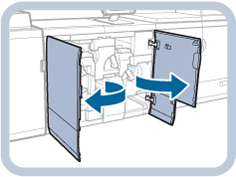
|
|
5 |
Sänk spaken (A4) och dra ut fixeringsenheten. |

|
|
6 |
Vrid knoppen på enheten för rengöringsnätet moturs för att låsa upp den. |

|
|
7 |
Dra ut rengöringsnätet. |

|
|
8 |
Placera det nya rengöringsnätet och lås det genom att vrida på vredet. Rör inte valsarna och nätet i den nya rengöringsenheten. Detta kan skada nätet och resultera i dålig utskriftskvalitet. 
|

|
|
9 |
Tryck tillbaka falsningsenheten i sitt ursprungsläge. Höj upp spaken för att låsa den. |
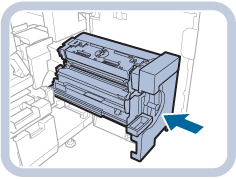
|
|
10 |
Stäng den främre luckan på fixeringsstationen. När du stänger luckorna måste du vara försiktig så du inte klämmer fingrarna. Detta kan medföra personskador. |

|
|
11 |
Stäng guiden. Bekräfta endast om du faktiskt bytte ut rengöringsenheten. En räknare håller reda på när det är dags att byta. Den här proceduren nollställer räknaren. |
|
Se till att du returnerar den använda rengöringsenheten och nätet till din lokala Canon återförsäljare för kassering.